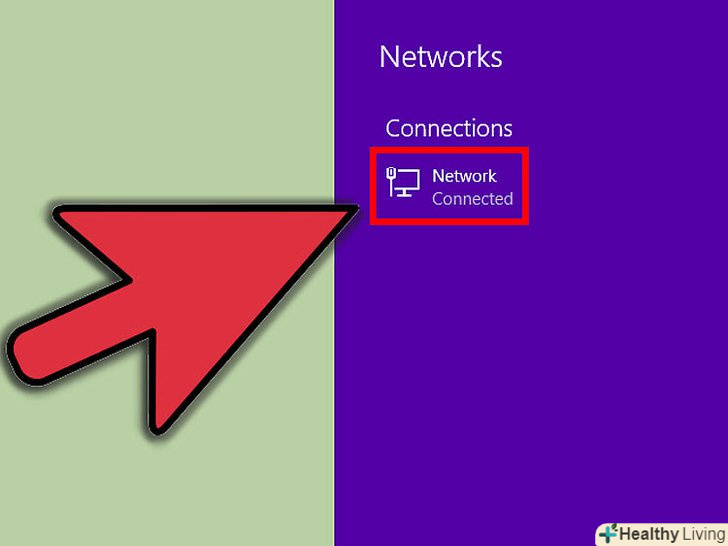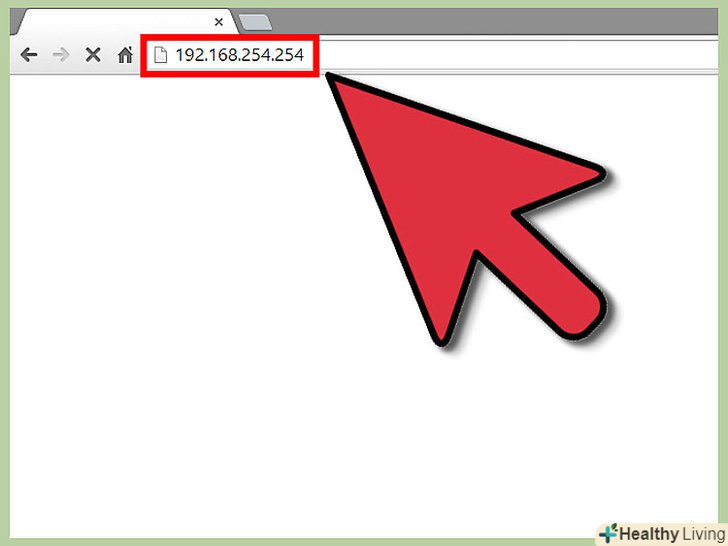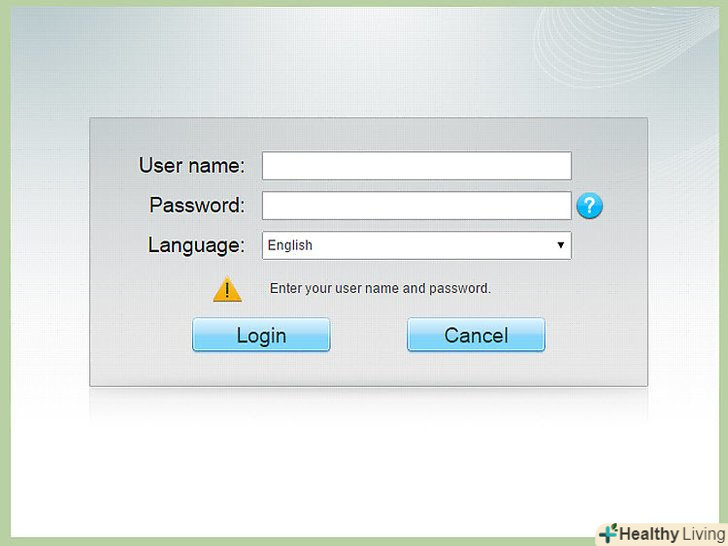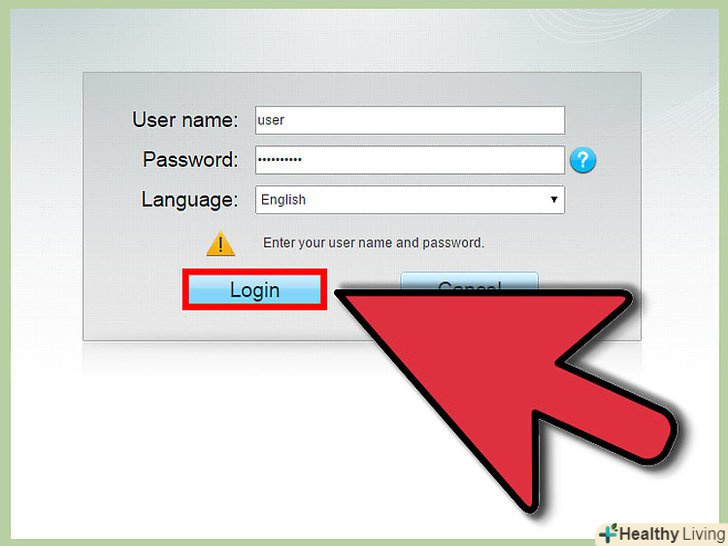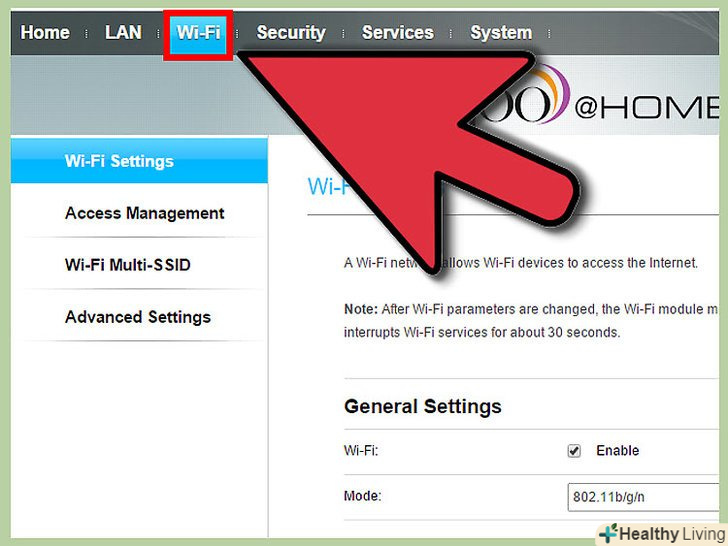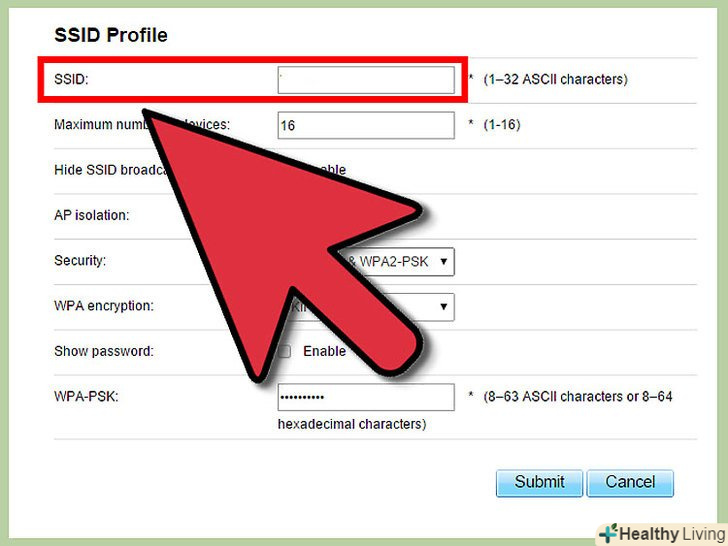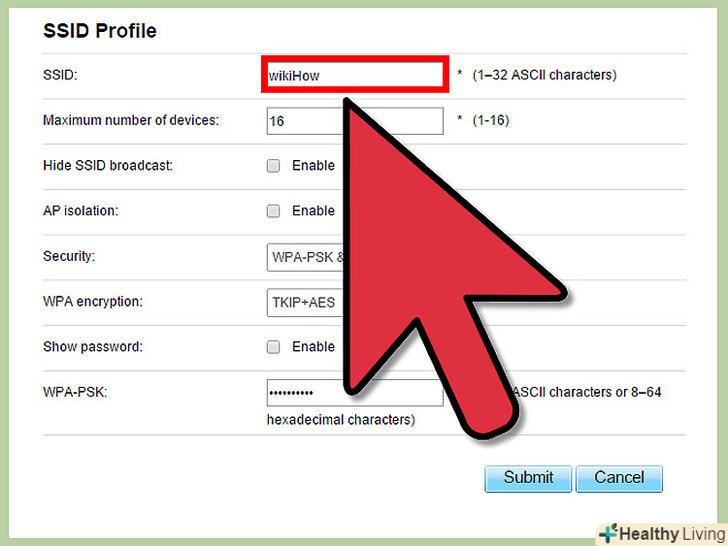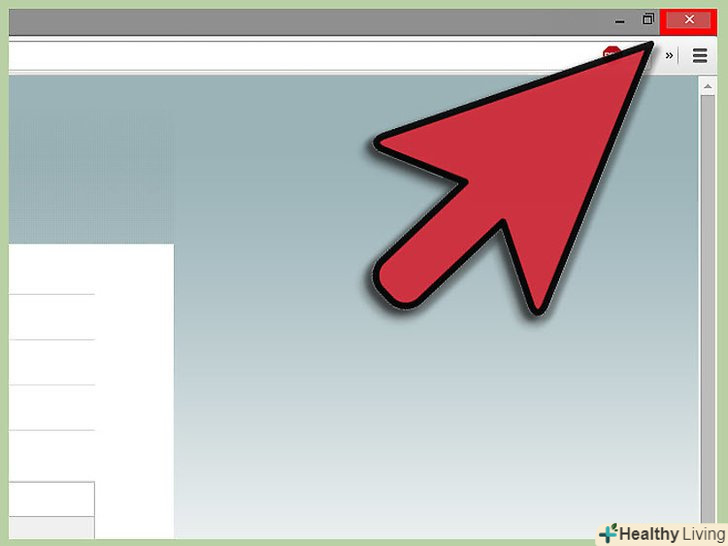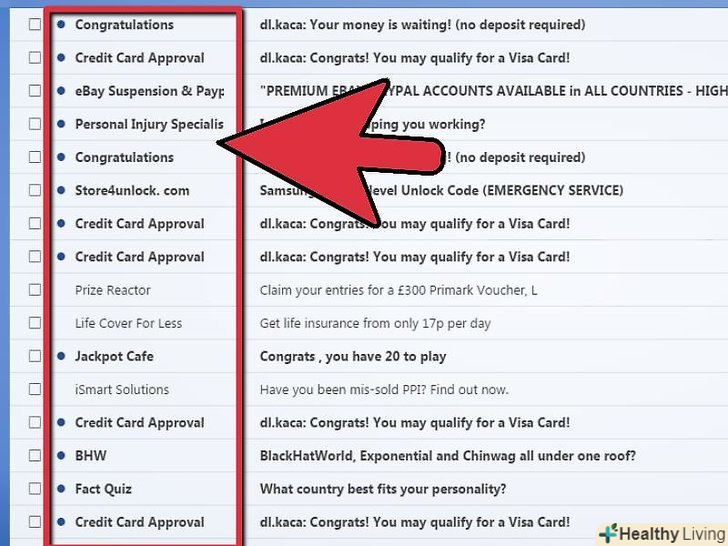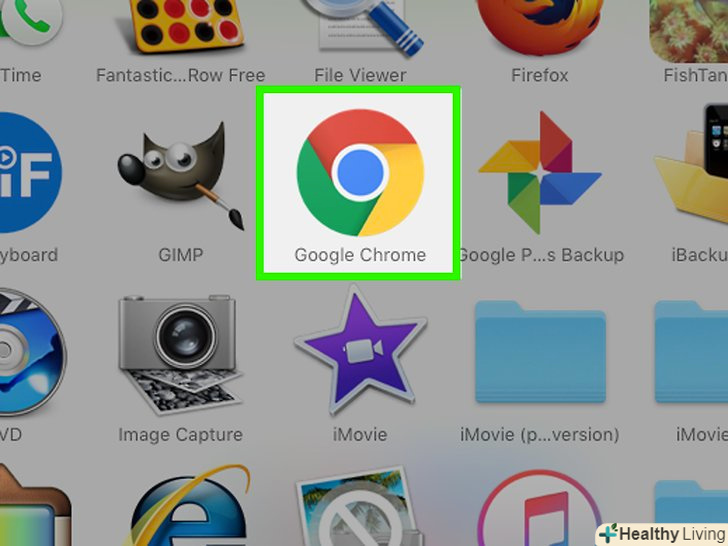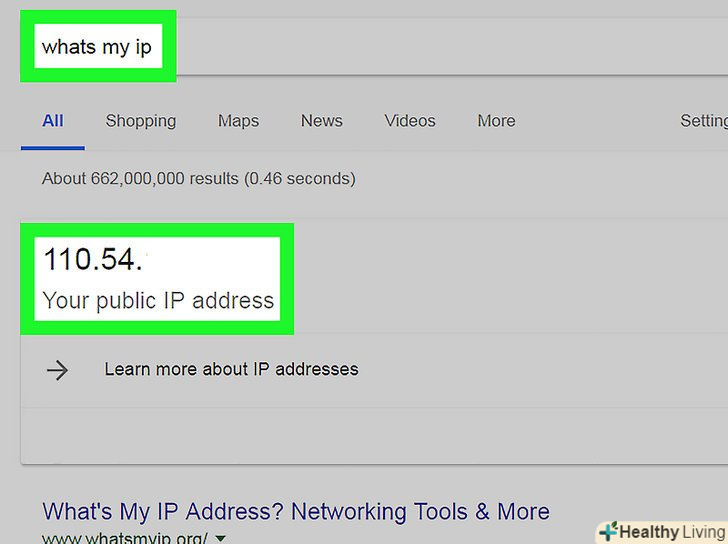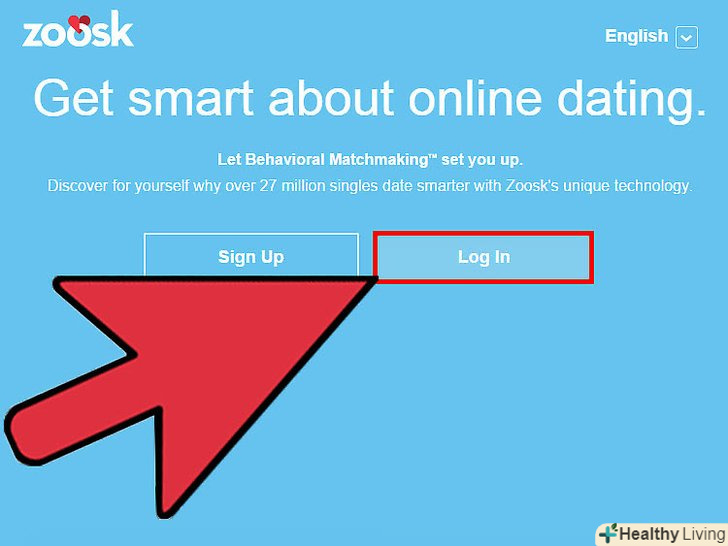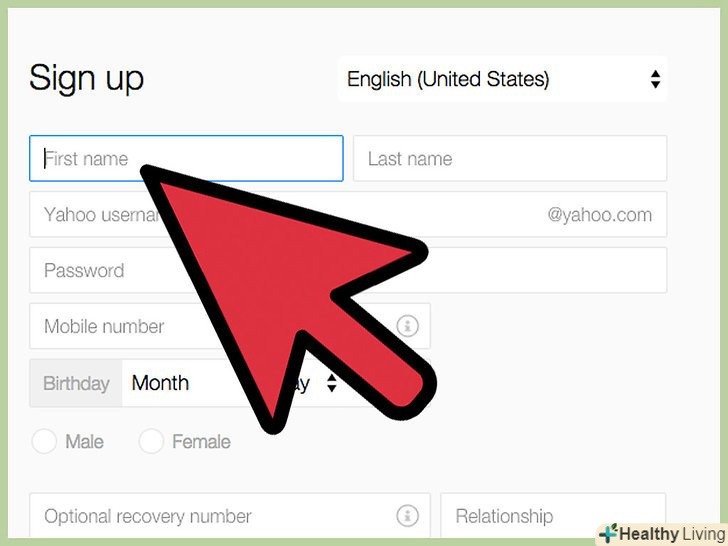Бездротова домашня мережа-це наш першорядний спосіб підключення до Інтернету. Коли ви встановлюєте бездротову мережу, вам складно запам'ятати її ім'я за замовчуванням (SSID), не кажучи вже про те, що оригінальністю воно явно не відрізняється. Щоб виділити її з безлічі інших мереж, вам захочеться встановити унікальне мережеве ім'я. Дотримуйтесь цього посібника-і ви зможете змінити SSID будь-якого роутера.
Кроки
 Перевірте своє з'єднання.переконайтеся, що роутер включений і підключений до Інтернету, а так само, що ваш комп'ютер приєднаний до одного з Ethernet портів. Ви можете зробити це і по бездротовому з'єднанню, але при зміні імені роутера ви втратите інтернет-з'єднання.
Перевірте своє з'єднання.переконайтеся, що роутер включений і підключений до Інтернету, а так само, що ваш комп'ютер приєднаний до одного з Ethernet портів. Ви можете зробити це і по бездротовому з'єднанню, але при зміні імені роутера ви втратите інтернет-з'єднання. Відкрийте веб-браузер.введіть в адресному рядку IP address роутера, який дозволяє ідентифікувати його у внутрішній мережі. Він відрізняється в залежності від виробника і вказується в технічній документації, яка додається до роутера. Якщо ви не можете її знайти і в наведеному нижче списку:
Відкрийте веб-браузер.введіть в адресному рядку IP address роутера, який дозволяє ідентифікувати його у внутрішній мережі. Він відрізняється в залежності від виробника і вказується в технічній документації, яка додається до роутера. Якщо ви не можете її знайти і в наведеному нижче списку:- Qwest , DLink, Netgear, Trendnet, Senao: 192.168.0.1
- Linksys, 3Com, Asus, Dell, US Robotics: 192.168.1.1
- Belkin, Microsoft, and SMC: 192.168.2.1
- Apple: 10.0.1.1
- IP-адресою роутера найчастіше є його шлюзом за замовчуванням. Щоб знайти його на ПК, відкрийте командний рядок і введіть комбінацію"ipconfig". У розділі, присвяченому вашої бездротової мережі, пошукайте Порт шлюзу за замовчуванням. Скопіюйте це число.
- Якщо у вас ОС Macintosh, відкрийте панель управління мережею. Отримати доступ до неї можна через меню Apple, вибравши підрозділ системних налаштувань. Відкрийте налаштування мережі і пошукайте слово роутер. У вікні ви побачите IP вашого роутера.
 Скористайтеся програмним забезпеченням, яке додавалося до роутера.деякі моделі йдуть в комплекті з драйверами, що дозволяють змінити конфігурацію пристрою без допомоги Інтернету. Вам, швидше за все, все одно доведеться вводити ім'я користувача та пароль.
Скористайтеся програмним забезпеченням, яке додавалося до роутера.деякі моделі йдуть в комплекті з драйверами, що дозволяють змінити конфігурацію пристрою без допомоги Інтернету. Вам, швидше за все, все одно доведеться вводити ім'я користувача та пароль. Авторизуйтесь.якщо буде потрібно, введіть ім'я роутера і пароль. Але не у всіх випадках це необхідно. Пароль за замовчуванням можна знайти в документації до роутера. Найчастіше, це слово "admin," поле ж ім'я користувача можна залишити порожнім.
Авторизуйтесь.якщо буде потрібно, введіть ім'я роутера і пароль. Але не у всіх випадках це необхідно. Пароль за замовчуванням можна знайти в документації до роутера. Найчастіше, це слово "admin," поле ж ім'я користувача можна залишити порожнім.- Ви можете пошукати в Інтернеті імена користувачів і паролі за замовчуванням.
 Увійдіть в сторінку налаштувань бездротової мережі.коли веб сторінка налаштувань роутера відкриється, пошукайте на ній кнопку «Бездротові настройки» або клавішу з аналогічною назвою.
Увійдіть в сторінку налаштувань бездротової мережі.коли веб сторінка налаштувань роутера відкриється, пошукайте на ній кнопку «Бездротові настройки» або клавішу з аналогічною назвою. Знайдіть поле SSID.воно може називатися "мережевим ім'ям«,» Ім'ям бездротової мережі«,» Ім'ям роутера" тощо. За замовчуванням можуть бути присвоєні такі імена, як " dlink," "linksys," "myquest23456," які не дуже-то цікаві.
Знайдіть поле SSID.воно може називатися "мережевим ім'ям«,» Ім'ям бездротової мережі«,» Ім'ям роутера" тощо. За замовчуванням можуть бути присвоєні такі імена, як " dlink," "linksys," "myquest23456," які не дуже-то цікаві. Введіть нове ім'я для вашої бездротової мережі.проявіть винахідливість, дайте бездротової мережі ім'я, яке буде виділяти вас, але не дуже особисте, тому що його будуть бачити всі в окрузі, якщо будуть шукати бездротову мережу.
Введіть нове ім'я для вашої бездротової мережі.проявіть винахідливість, дайте бездротової мережі ім'я, яке буде виділяти вас, але не дуже особисте, тому що його будуть бачити всі в окрузі, якщо будуть шукати бездротову мережу. Збережіть нове мережеве ім'я. натисніть «Прийняти», «зберегти налаштування», «застосувати» або аналогічні їм, які видасть ваш комп'ютер по завершенню процесу зміни імені, що дозволить вам зберегти зміни.
Збережіть нове мережеве ім'я. натисніть «Прийняти», «зберегти налаштування», «застосувати» або аналогічні їм, які видасть ваш комп'ютер по завершенню процесу зміни імені, що дозволить вам зберегти зміни.- Перевірте, чи змінилася назва вашої мережі за допомогою пристроїв, що підтримують Бездротове мережеве з'єднання, таких як ноутбук, планшет або смартфон. Авторизуйтеся, використовуючи нові дані, і переконайтеся, що все працює.
 Виберіть вікно браузера.якщо у вас є пристрої, на яких збережена інформація про вашому старому роутері, вам доведеться виконати пошук мережі заново і підключитися до неї по-новому. Переконайтеся, що ввели новий пароль вірно.
Виберіть вікно браузера.якщо у вас є пристрої, на яких збережена інформація про вашому старому роутері, вам доведеться виконати пошук мережі заново і підключитися до неї по-новому. Переконайтеся, що ввели новий пароль вірно.
Поради
- Якщо ви правильно ввели IP адреса роутера, але він все одно не відповідає, спробуйте його перезапустити. У керівництві користувача можна знайти інформацію про те, як це зробити, або ж відвідати сайт розробника. Це допоможе повернути IP адресу за замовчуванням.
- Не забувайте про те, що коли хто-небудь опиниться в радіусі дії вашої бездротової мережі, замість того, щоб бачити ім'я роутера за замовчуванням, він буде бачити встановлене вами ім'я.
Попередження
- Ніколи не встановлюйте в якості імені Мережі свій пароль або іншу інформацію, що дозволяє вас ідентифікувати, і завжди ставте на свою мережу пароль!